Chkdsk, altrimenti Check Disk, è un'utilità inclusa in Windows. Quell'utilità risale ai giorni del DOS negli anni '80. Puoi eseguire Chkdsk tramite il prompt dei comandi e con l'opzione Scansiona disco in Windows. Potrebbe anche iniziare la scansione automaticamente durante l'avvio del sistema per alcuni utenti.
Chkdsk eseguirà la scansione del file system sul volume del disco rigido del laptop o del desktop. Quindi risolverà gli errori del file system che rileva. Può anche eseguire la scansione e correggere i settori del disco danneggiati. Pertanto, Chkdsk è un'utilità di manutenzione del sistema del disco rigido.
Dove sono archiviati i log di chkdsk??
Chkdsk conserva i registri che forniscono una panoramica delle scansioni e delle eventuali correzioni applicate. Questi file di registro sono archiviati nella cartella System Volume Information> Chkdsk sull'unità C :..
Tuttavia, System Volume Information è una cartella nascosta che Esplora file non visualizza con l'estensione Nascondi i file del sistema operativo protetto opzione selezionata. Dovrai anche assumere la proprietà delle informazioni sul volume di sistema per aprire quella cartella e visualizzare i registri nella sua sottocartella Chkdsk.
Vuoi diventare proprietario della cartella System Volume Information? Scopri come farlo in questa fantastica guida.
Come posso dare un'occhiata ai log di Chkdsk?
1. Aprire i registri di Chkdsk con il Visualizzatore eventi
- Il Visualizzatore eventi fornisce un modo migliore per visualizzare i file di registro di Chkdsk. Per aprire i registri di Chkdsk nel Visualizzatore eventi di Windows 10, premere il pulsante Tasto Windows + S tasto di scelta rapida.
- Inserisci il Visualizzatore eventi nella casella di ricerca che si apre.
- Seleziona Visualizzatore eventi per aprire la sua finestra come nell'istantanea direttamente sotto.
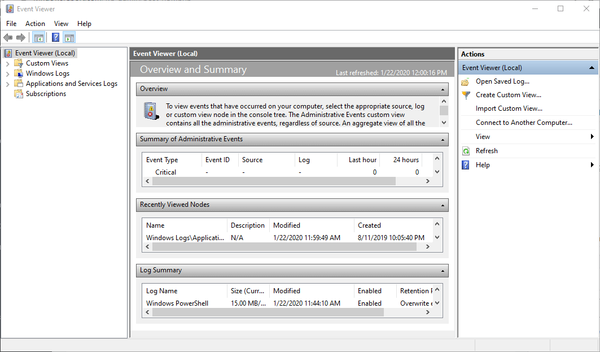
- Selezionare Registri di Windows > Applicazioni a sinistra del Visualizzatore eventi.
- Clic Filtra registro corrente a destra del Visualizzatore eventi per aprire la finestra mostrata direttamente sotto.
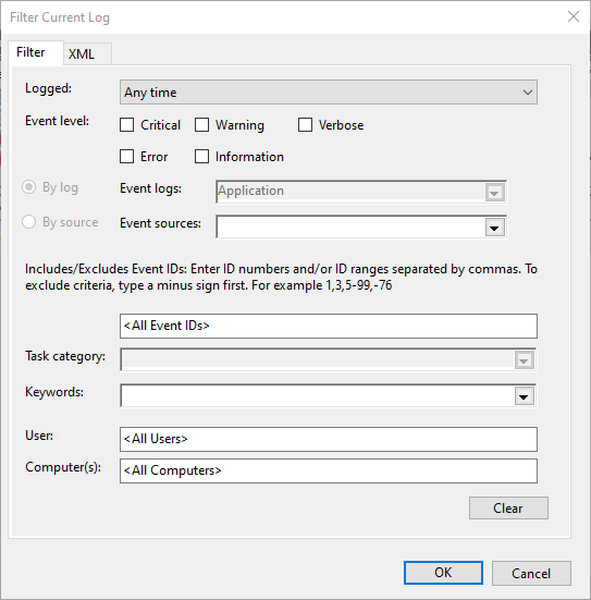
- Immettere "26226" nella casella di testo Tutti gli ID evento.
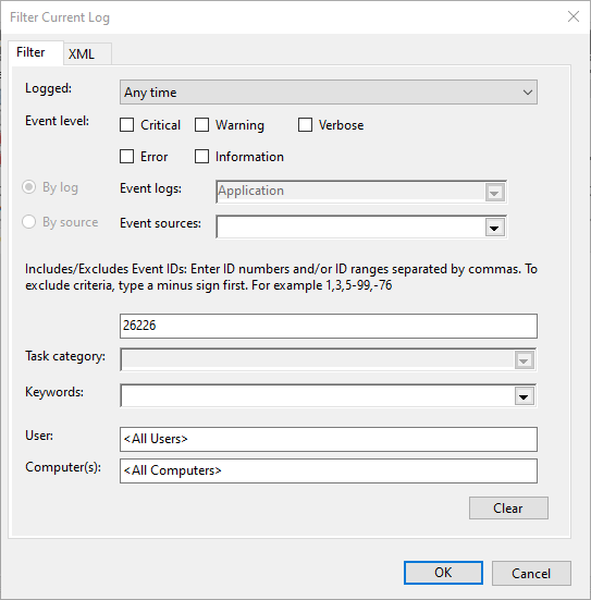
- Clicca il ok pulsante.
- Successivamente, fare clic su Informazioni per visualizzare i dettagli del registro eventi di Chkdsk.
2. Aprire i registri di Chkdsk con PowerShell
- Oppure puoi dare un'occhiata ai log di Chkdsk all'interno di PowerShell. A tal fine, premere il pulsante Tasto Windows + R scorciatoia da tastiera, che apre Esegui.
- Immettere PowerShell in Esegui e fare clic su ok.
- Quindi immettere questo comando per visualizzare l'ultimo registro chkdsk in PowerShell: get-winevent -FilterHashTable @ logname = "Application"; id = ”1001" |? $ _. Provvername -match “wininit” | fl timecreated, message. Premi Invio dopo aver inserito il comando.

- Per ottenere un file di testo per quel registro, immettere quanto segue: get-winevent -FilterHashTable @ logname = "Application"; id = ”1001" |? $ _. Provvername -match “wininit” | fl timecreated, message | out-file DesktopCHKDSKResults.txt. Il file di testo del log sarà sul desktop.

Se PowerShell smette di funzionare, segui i semplici passaggi di questa pratica guida per ripristinarlo.
Questi sono due metodi alternativi per visualizzare i log di Chkdsk. Questi registri ti mostreranno le cinque fasi delle scansioni di Chkdsk e le eventuali correzioni applicate al file system.
Per qualsiasi altra domanda e suggerimento, non esitare a raggiungere la sezione commenti qui sotto.
ARTICOLI CORRELATI DA VERIFICARE:
- Come cancellare il registro eventi in Windows 10
- Correzione: Chkdsk.Exe viene eseguito ad ogni avvio
- Suggerimento: riduci il conto alla rovescia di ChkDsk in Windows 10
- chkdsk
- visualizzatori del registro eventi
 Friendoffriends
Friendoffriends



